HTML表单添加画布绘图工具的方法是使用<canvas>元素结合JavaScript实现。以下是详细步骤和示例代码:1.在HTML中添加<canvas>元素<canvasid="drawingCanvas"width="500"height="300"style="border:1pxsolid#000;"></canvas>这会创建一个可以绘制的画
时间:2025-08-19 11:00:32 194浏览 收藏
如何在HTML表单中添加交互式绘图工具?本文详细介绍了如何利用HTML5的`
可以通过结合HTML5的
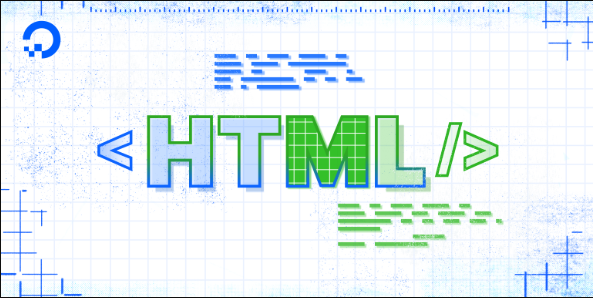
HTML表单本身并没有直接的绘图功能,它更像是一个数据收集的容器。但我们完全可以通过结合HTML5的元素和JavaScript,来实现强大的绘图功能,然后将绘图结果作为数据,通过表单提交出去。这就像是给表单增加了一个可视化的“画板”输入框。
要实现绘图功能,核心是利用HTML5的元素。它提供了一个位图画布,你可以用JavaScript在其上绘制图形、图像或文本。
首先,在你的HTML中加入一个标签:
<canvas id="myDrawingCanvas" width="600" style="max-width:100%" style="border:1px solid #ccc;"></canvas> <input type="hidden" id="drawingData" name="drawingData"> <button id="submitDrawing">提交绘图</button>
接着,用JavaScript来操作这个画布。你需要获取画布的2D渲染上下文,然后监听鼠标事件(或触摸事件)来绘制。
一个最基本的绘图流程是这样的:
- 获取Canvas元素和2D上下文。
- 监听
mousedown事件,记录起始点并开始路径。 - 监听
mousemove事件,如果鼠标按下,则持续绘制线条。 - 监听
mouseup事件,结束路径。 - 当需要提交时,将Canvas内容转换为Base64编码的图片数据,存入隐藏的
input字段。
const canvas = document.getElementById('myDrawingCanvas');
const ctx = canvas.getContext('2d');
const drawingDataInput = document.getElementById('drawingData');
const submitButton = document.getElementById('submitDrawing');
let isDrawing = false; // 标记是否正在绘制
// 设置画笔样式
ctx.lineWidth = 2;
ctx.lineCap = 'round';
ctx.strokeStyle = '#000'; // 默认黑色
canvas.addEventListener('mousedown', (e) => {
isDrawing = true;
ctx.beginPath(); // 开始一条新路径
ctx.moveTo(e.offsetX, e.offsetY); // 移动到鼠标点击的位置
});
canvas.addEventListener('mousemove', (e) => {
if (!isDrawing) return;
ctx.lineTo(e.offsetX, e.offsetY); // 从当前点画线到鼠标新位置
ctx.stroke(); // 描边路径
});
canvas.addEventListener('mouseup', () => {
isDrawing = false;
// ctx.closePath(); // 可以在这里关闭路径,但对于自由绘制不常用
});
canvas.addEventListener('mouseout', () => { // 鼠标移出画布也停止绘制
isDrawing = false;
});
submitButton.addEventListener('click', () => {
// 将Canvas内容转换为Base64编码的PNG图片数据
const imageData = canvas.toDataURL('image/png');
drawingDataInput.value = imageData; // 存入隐藏输入框
// 此时,你可以通过表单提交或者Ajax将drawingDataInput.value发送到服务器
alert('绘图数据已准备好提交!请查看控制台或网络请求。');
console.log('绘图数据 (Base64):', imageData.substring(0, 100) + '...'); // 打印前100字符
});这段代码实现了一个非常基础的自由绘图功能。用户在画布上拖动鼠标,就能画出线条。点击提交按钮时,画布上的内容会被编码成图片数据,然后可以随表单一起提交。
如何在HTML画布上实现基本的画笔和橡皮擦功能?
仅仅能画线还远远不够,用户通常需要更多控制,比如切换画笔颜色、粗细,甚至有橡皮擦功能。这其实就是在JavaScript层面,动态修改CanvasRenderingContext2D对象的属性。
实现画笔功能,主要是通过调整ctx.strokeStyle来改变颜色,以及ctx.lineWidth来改变粗细。你可以添加一些按钮或下拉菜单,让用户选择这些属性。
例如,增加颜色选择和粗细选择:
<input type="color" id="penColor" value="#000000"> <input type="range" id="penWidth" min="1" max="10"</pre>今天关于《HTML表单添加画布绘图工具的方法是使用
相关阅读
更多>
-
502 收藏
-
501 收藏
-
501 收藏
-
501 收藏
-
501 收藏
最新阅读
更多>
-
494 收藏
-
112 收藏
-
385 收藏
-
371 收藏
-
260 收藏
-
206 收藏
-
453 收藏
-
276 收藏
-
448 收藏
-
294 收藏
-
358 收藏
-
284 收藏
课程推荐
更多>
-

- 前端进阶之JavaScript设计模式
- 设计模式是开发人员在软件开发过程中面临一般问题时的解决方案,代表了最佳的实践。本课程的主打内容包括JS常见设计模式以及具体应用场景,打造一站式知识长龙服务,适合有JS基础的同学学习。
- 立即学习 543次学习
-

- GO语言核心编程课程
- 本课程采用真实案例,全面具体可落地,从理论到实践,一步一步将GO核心编程技术、编程思想、底层实现融会贯通,使学习者贴近时代脉搏,做IT互联网时代的弄潮儿。
- 立即学习 516次学习
-

- 简单聊聊mysql8与网络通信
- 如有问题加微信:Le-studyg;在课程中,我们将首先介绍MySQL8的新特性,包括性能优化、安全增强、新数据类型等,帮助学生快速熟悉MySQL8的最新功能。接着,我们将深入解析MySQL的网络通信机制,包括协议、连接管理、数据传输等,让
- 立即学习 500次学习
-

- JavaScript正则表达式基础与实战
- 在任何一门编程语言中,正则表达式,都是一项重要的知识,它提供了高效的字符串匹配与捕获机制,可以极大的简化程序设计。
- 立即学习 487次学习
-

- 从零制作响应式网站—Grid布局
- 本系列教程将展示从零制作一个假想的网络科技公司官网,分为导航,轮播,关于我们,成功案例,服务流程,团队介绍,数据部分,公司动态,底部信息等内容区块。网站整体采用CSSGrid布局,支持响应式,有流畅过渡和展现动画。
- 立即学习 485次学习
